Trucos para hacer que tu iPhone y iPad funcionen más rápido

Con el tiempo es normal que un dispositivo sufra ralentizaciones y otros problemas de rendimiento, y más aún cuanto más antiguos son sus componentes de hardware, frente a un software más actualizado y que requiere de una potencia mayor para su correcto funcionamiento. Pero hay formas de optimizar el funcionamiento de un dispositivo, y mientras que en Android es casi imprescindible hacer 'root' para conseguirlo, en los dispositivos iPhone y iPad no necesitamos hacer 'jailbreak', sino simplemente hacer unos pequeños 'trucos'.
Solucionar problemas puntuales en el rendimiento del dispositivo
Si la pérdida de rendimiento es puntual, y el equipo se muestra lento o se bloquea de forma casi constante, hay dos opciones que podemos llevar a cabo. En primer lugar, para 'refrescar' el sistema de archivos y liberar a la memoria RAM, podemos pulsar sobre el botón de apagado hasta que aparezca la barra de "Apagar". Una vez en esta pantalla, soltando el botón de encendido y sin deslizar el botón de "Apagar", entonces pulsaremos el botón "Home" hasta que el equipo, después de varios segundos, vuelva por sí solo a la pantalla de inicio donde están ubicadas todas las aplicaciones.
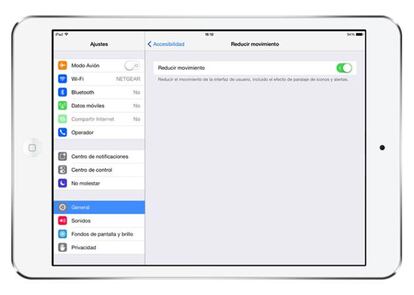
Una segunda opción, algo más 'agresiva', es pulsar el botón de encendido hasta que aparezca la misma pantalla con las opciones "Apagar" y "Cancelar". Esta vez, de nuevo soltaremos el botón de encendido tras aparecer esta sección, pero será para presionar al mismo tiempo el botón de encendido y el botón Home, que tras varios segundos nos llevarán a un apagado completo del terminal, cuando deberemos dejar de pulsar los botones. Una vez apagado, de nuevo lo arrancaremos con normalidad y sin llegar a pasar por el "menú de recuperación", que nos sugiere conectar al ordenador para gestionar el dispositivo con iTunes.
Mejorar el rendimiento del terminal en líneas globales
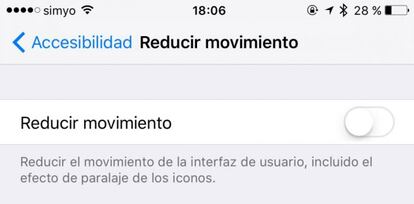
Si los problemas de rendimiento y lentitud no son ocasionales sino constantes, entonces tenemos otras opciones. Las primeras tienen que ver con desactivar todos los efectos gráficos y las animaciones del sistema, de forma que reduzcamos la carga sobre el procesador y la unidad de gráficos, así como la memoria RAM. Para ello, sencillamente accederemos a Ajustes y a continuación, dentro de General, sobre las opciones de Accesibilidad. Desde aquí podremos acceder a "Reducir movimiento", lo que eliminará el efecto Parallax de los fondos de pantalla y el cajón de las aplicaciones.
Con esto anterior reduciremos el consumo energético del iPhone y garantizaremos una mayor autonomía, pero aún seguimos pudiendo desactivar los efectos visuales de iOS. Lo único que tenemos que hacer, una vez desactivada la opción de "Movimiento", volver a los ajustes de Accesibilidad y activar Assistive Touch.
Habilitada esta nueva opción podremos ver cómo se activa un pequeño botón de forma cuadrada y que da acceso a varias opciones del sistema. Tendremos que colocarlo en la esquina inferior derecha en el cajón de aplicaciones, lo más pegado posible a la esquina y, a continuación, abrir y cerrar Spotlight varias veces hasta que este botón deje de desplazarse, por sí solo, de forma vertical. Y una vez que haya dejado de desplazarse automáticamente con el despliegue del teclado y se quede en una posición fija, entonces ya tendremos desactivados todos los efectos visuales de iOS cuando se ejecutan las aplicaciones. Una interesante forma de conseguir mayor rendimiento.
